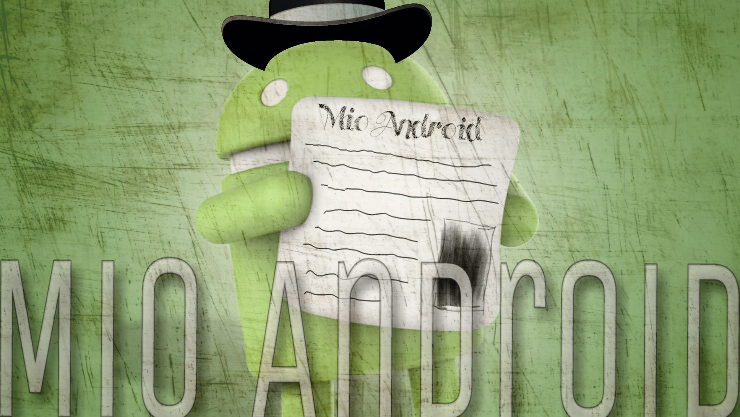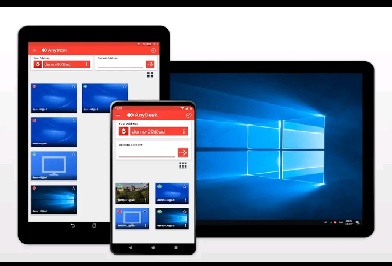Abbiamo parlato in alcuni articoli delle varie funzionalità che possono avere gli Smartphone e oggi vi parliamo di come controllare il PC in remoto con il vostro smartphone.
In rete troviamo varie applicazioni che consentono o meglio cercano di farlo di. Controllare il vostro PC in remoto.
Noi ne abbiamo provate alcune e secondo la nostra esperienza la migliore è controllo remoto con AnyDesk disponibile nel play storie.
Come configurare AnyDesk nel PC e nello smartphone.
Scarichiamo sia nel vostro smartphone che nel PC che volete controllare in remoto l’applicazione AnyDesk.
Consentite gli accessi e dopodiché si avvierà l’applicazione pronta a connettersi con il vostro pc dallo smartphone.
La prima cosa dovete inserire l’ip del pc nell’ app anydesk sullo smartphone, non ci sarà bisogno di smanettare perché sarà in bella vista nella parte sinistra in “sotto questa scrivania”.
leggi anche: Trasforma il tuo vecchio smartphone in una videocamera di sicurezza
Vi verrà chiesto di accettare la connessione del vostro smartphone, ma prima decidete cosa volete condividere nella colonna di destra: tastiera e mouse, file manager, ascoltare il suono o bloccare il pc .
Quando siete pronti cliccate su collegati e in pochi secondi avrete a disposizione il desktop nello schermo del vostro telefono.
Ora avete il pieno controllo del vostro pc, quindi avviare applicazioni, vedere video o ascoltare musica,giocare o leggere pdf, ovviamente questo varia a seconda dei permessi accettati.
Troverete nella parte destra una barra a mezza luna che vi consentirà di utilizzare varie funzioni:

Impostazioni di sessione : Audio, schermo, input e vpn.
Opzioni d’ingresso: mouse, touchpad, touchcreen, tastiera di sistema o tastiera pc.
Seleziona monitor se necessario
Azioni: copiare file o inviare file, effettuare screenshot dello schermo del pc , richiedere estensione dei diritti per il pc connesso in remoto.
Ricordiamo che per una visione fluida e veloce dello schermo in remoto, soprattutto se avviamo giochi o video occorrono entrambi delle connessioni ottimali.
iscriviti al nostro canale Telegram per non perdere tantissime offerte tecnologiche.